1. 概述编辑
1.1 版本
| 九数云版本 | 发布时间 | 功能变动 |
|---|---|---|
| 3.5 | 2021-09-27 | - |
| 3.5.1 | 2021-11-10 | 初次同步简道云数据后,定时同步会默认关闭,可以根据需要自行打开并设定同步时间,详情参见第4节 |
| 3.5.2 | 2021-12-09 | 若九数云的数据和简道云的同步数据一致,同步完成后,最后一次同步成功日期仍然会更新,详情见本文第 4 节 |
| 3.5.3 | 2022-01-12 | 九数云支持同步部分表单,详情见本文第 4.2 节 |
| 3.5.4 | 2022-03-09 | 九数云同一个企业的不同团队中,支持添加其他团队已经添加过的简道云企业 |
| 3.5.5 | 2022-04-14 | 添加数据表时支持搜索,见本文 3.2 节 |
| 3.5.6 | 2022-05-20 |
|
| 3.5.9 | 2022-09-01 | 左侧数据列表数据若之前已同步数据,显示「成功」图标。再点击「同步数据源」按钮,状态清空,同步结果按照此次点击同步的实际状态显示图标。详情参见本文 4.1节 |
1.2 功能简介
添加简道云企业后,需要将数据同步更新到九数云中,进行数据分析。
2. 连接到简道云数据编辑
2.1 进入简道云数据源
点击「创建>简道云」,进入简道云的数据源管理界面,如下图所示:
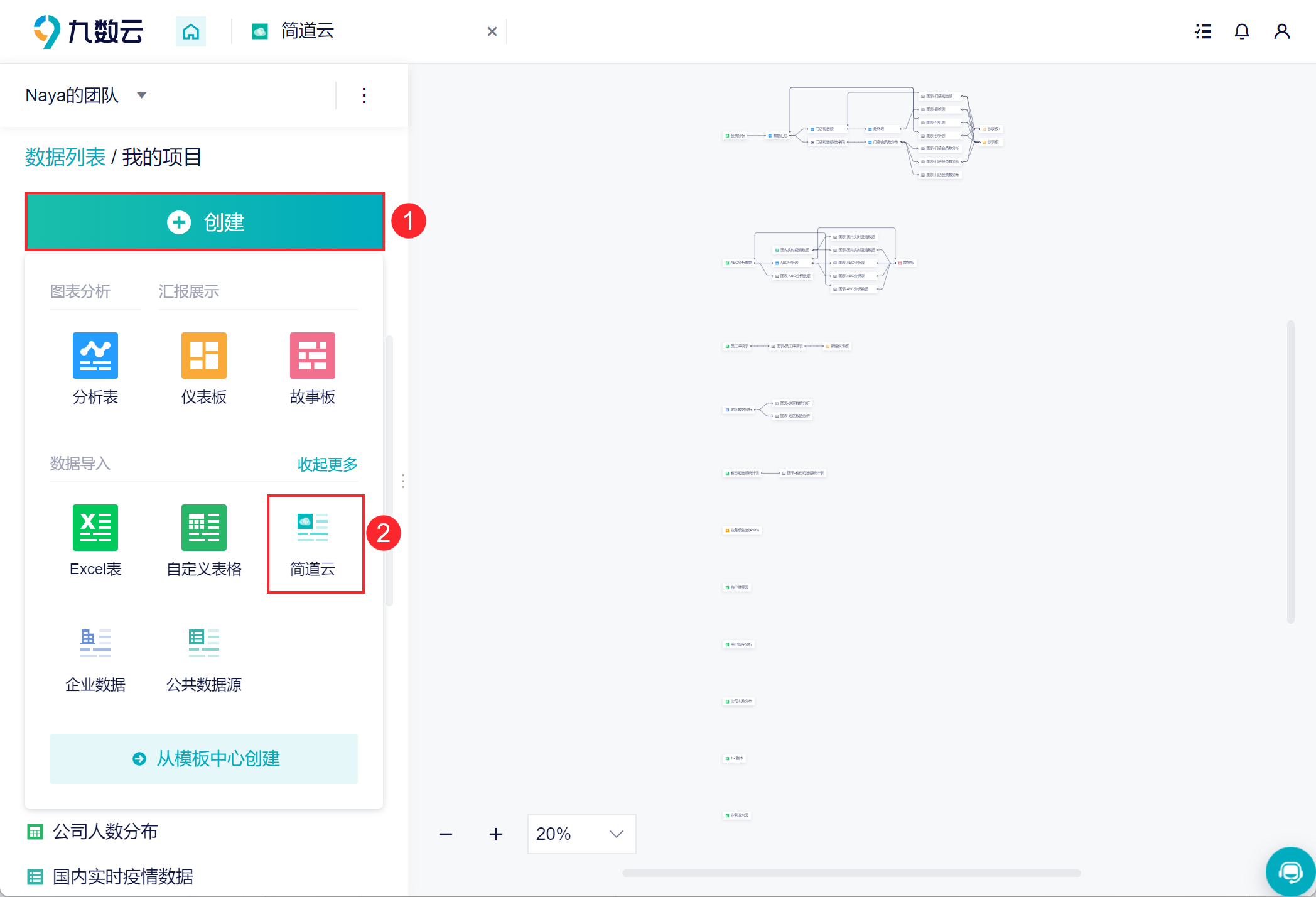
2.2 添加企业授权
1)在简道云数据管理界面内连接简道云企业数据,点击「添加企业」,如下图所示:
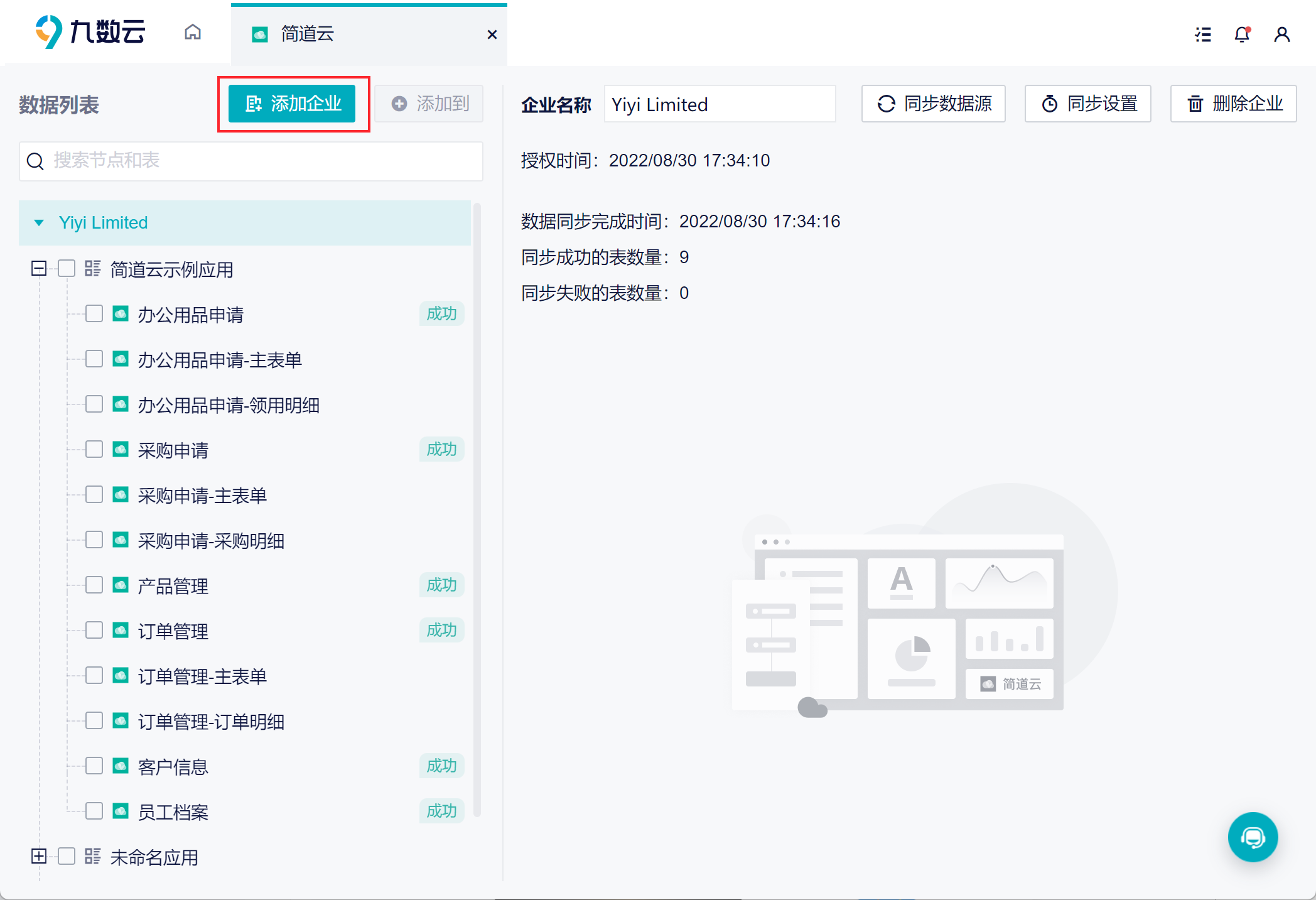
2)进入简道云登录界面。
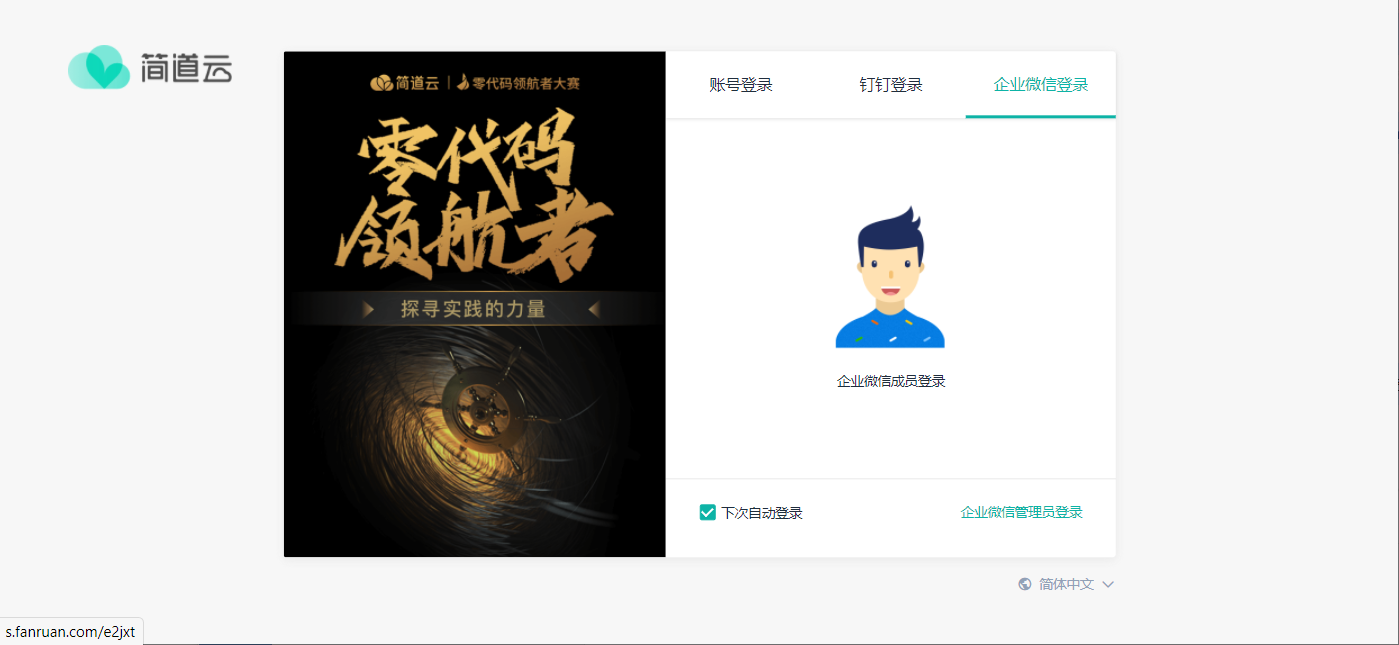
3)登录后,点击授权。授权成功后,会出现消息提示界面。
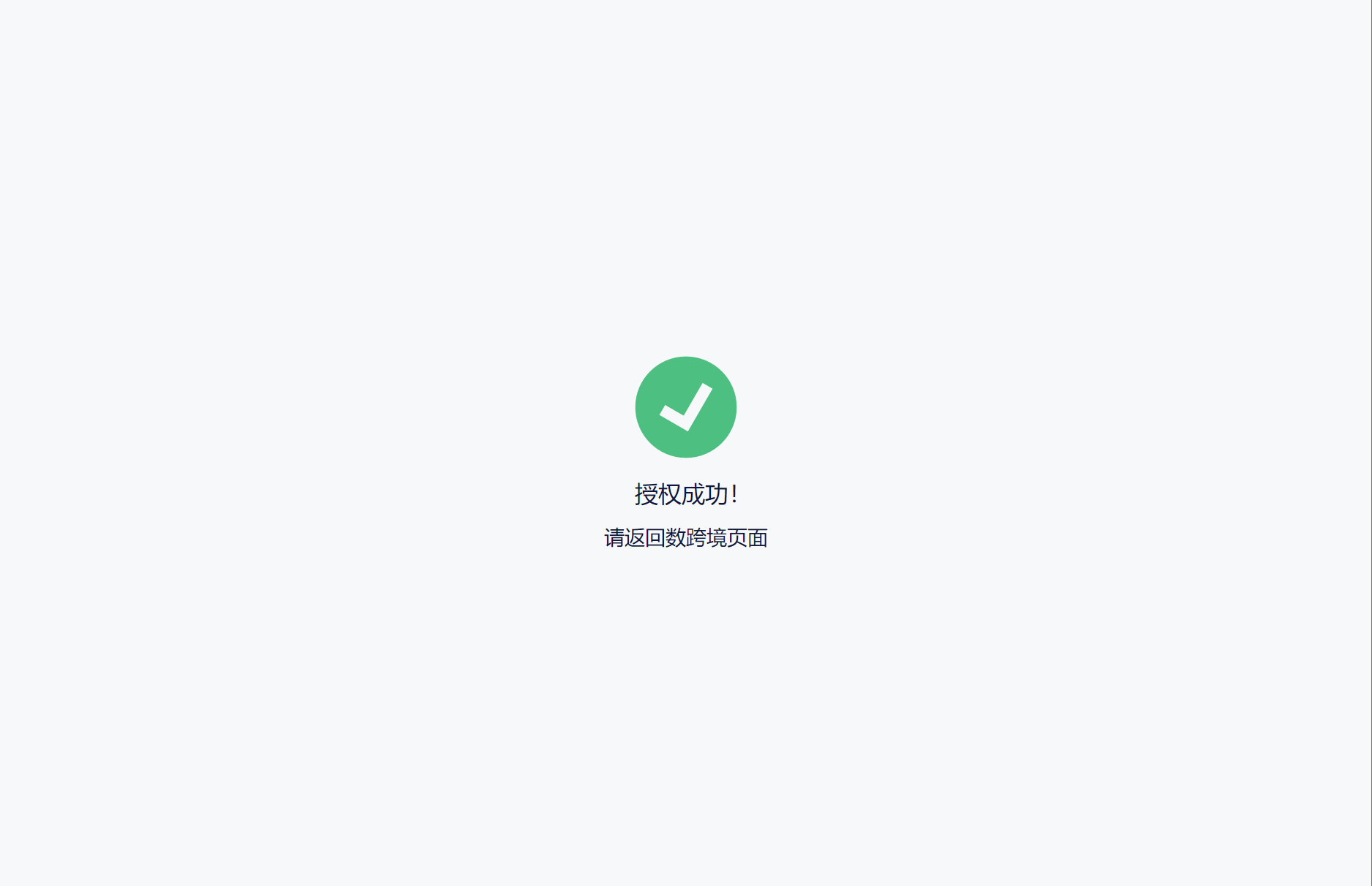
2.4 简道云数据源界面
返回九数云界面后,出现了新增的简道云企业,及其对应数据。界面如下图所示:
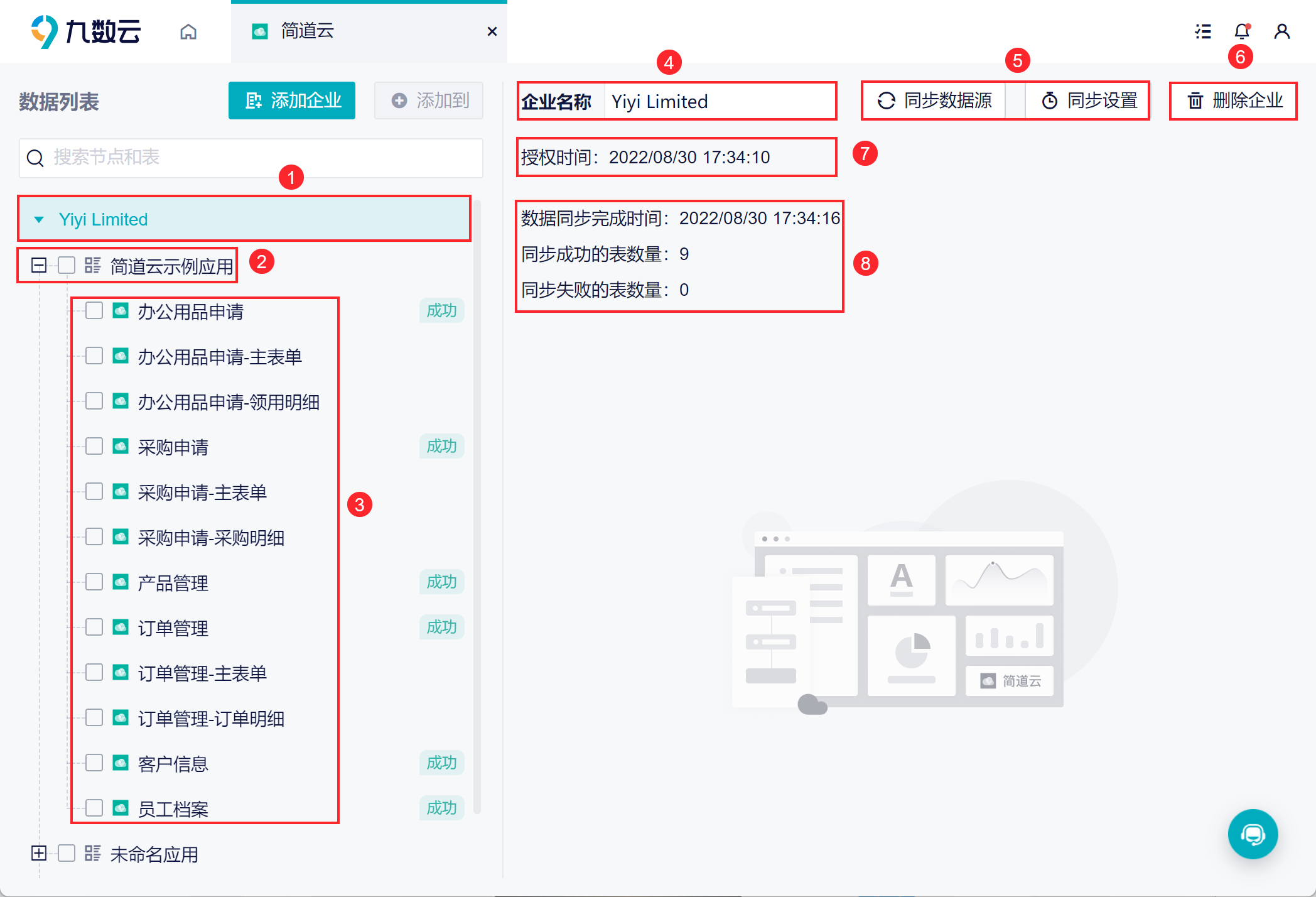
| 序号 | 说明 | 详情 |
|---|---|---|
| 1 | 添加的简道云企业账号名称 | - |
| 2 | 账号下的文件夹 | 点击展开该节点,查看文件夹下数据表 |
| 3 | 数据表 | 点击方框,勾选表单;点击表名,查看表单数据 注:若简道云表单中含有子表单,则表列表需要保留简道云原表,并拆分出主表单和每一个子表单,如图「办公用品申请」表。 |
| 4 | 点击可修改企业名称 | - |
| 5 | 设置数据源的同步更新 |
3.5.6 版本支持简道云表单数据满足了推送条件后,简道云会将数据推送到九数云中,实现数据的实时同步。详情参见本文第 4 节 |
| 6 | 点击删除企业 | - |
| 7 | 授权时间 |
当数据名称新增者 A 离开团队时,编辑数据名称、同步数据源、定时同步、删除数据、添加授权的权限,均转交给团队创建者;若 A 再次回到团队,权限依旧在团队创建者这里。 |
| 8 | 数据同步信息 | 若表 A 来源的简道云表单,由于在未做修改而不同步,其最后一次同步成功日期仍然会更新 |
3. 添加简道云数据编辑
3.1 选择添加的数据
选择想要进行的数据表。如下图所示:
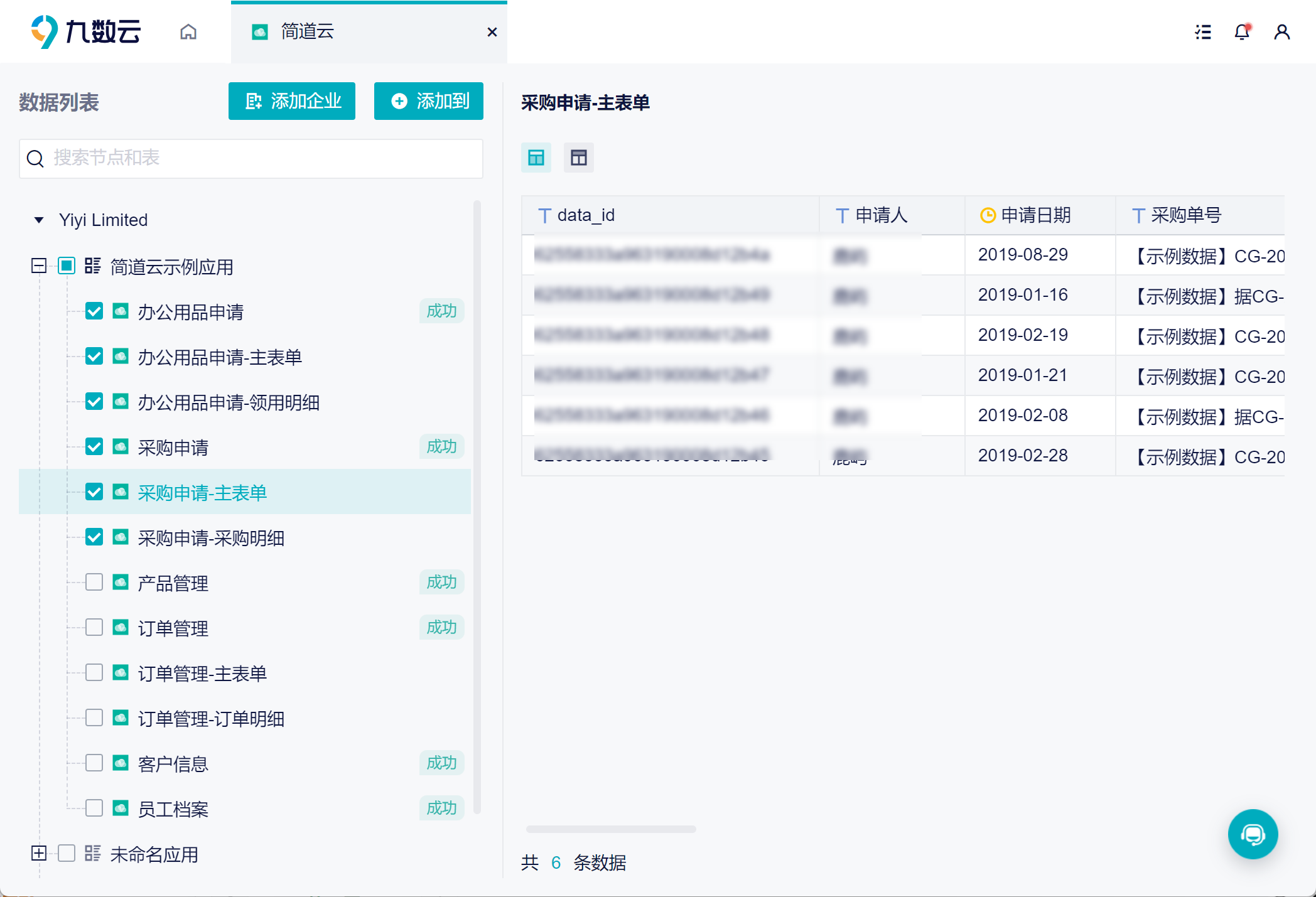
3.2 选择数据添加到的位置
点击「添加到」,祖安泽想要放置数据表的项目,点击「确定」。如下图所示:
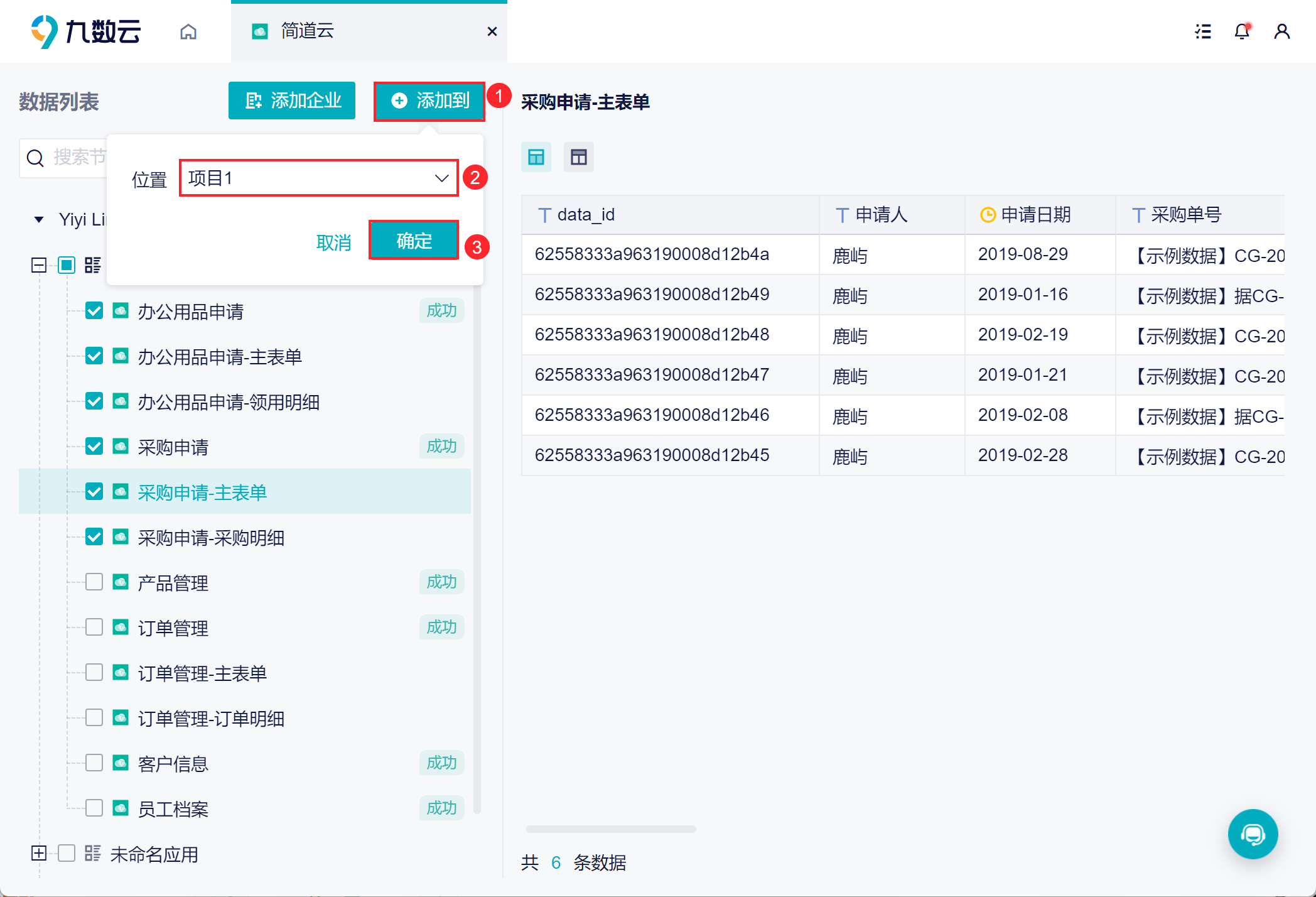
同时支持搜索节点和数据表,如下图所示:
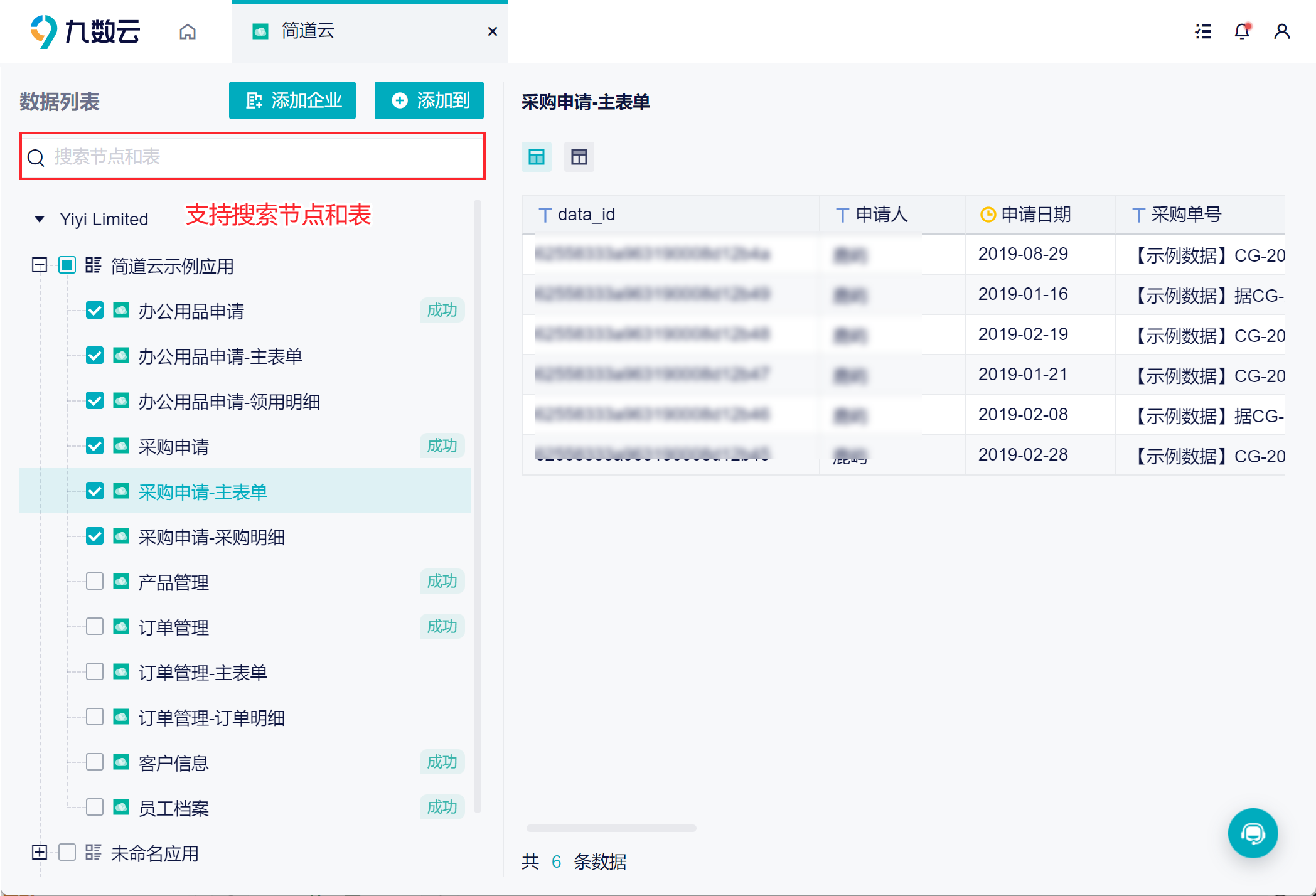
3.3 效果查看
打开「项目1」,即可看见被添加的数据。
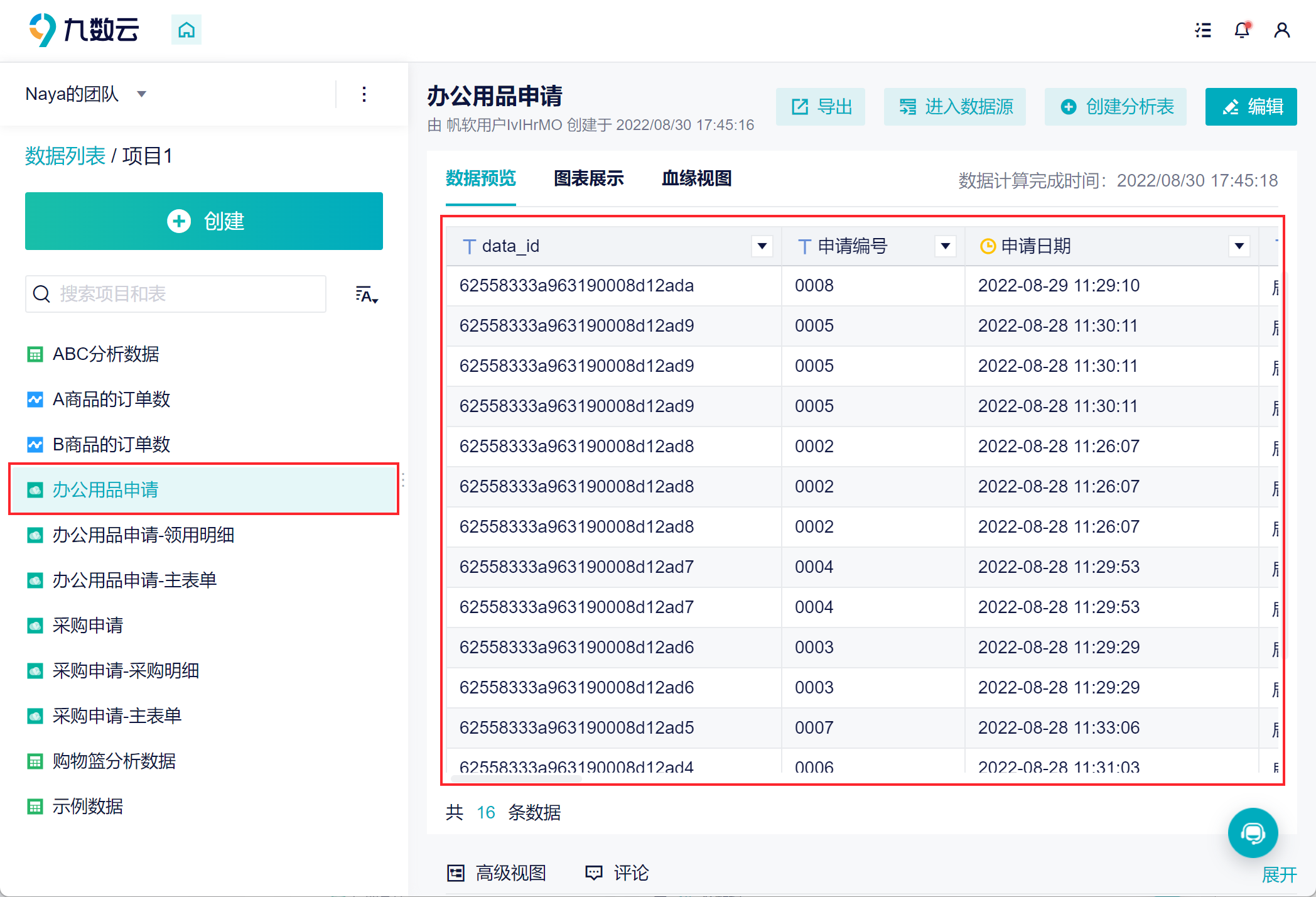
4. 同步数据编辑
同步数据有两种:
1)同步数据源:点击立即开始同步;
2)同步设置:可以设置定时同步的时间和执行评率
注:3.5.6 版本开始支持设置简道云表单数据实时同步。
4.1 同步数据源
如果你想要手动同步全部数据,可以使用「同步数据源」功能。
选择需要同步更新的企业,点击「同步数据源」,完成后,会显示数据同步的信息,如下图所示:
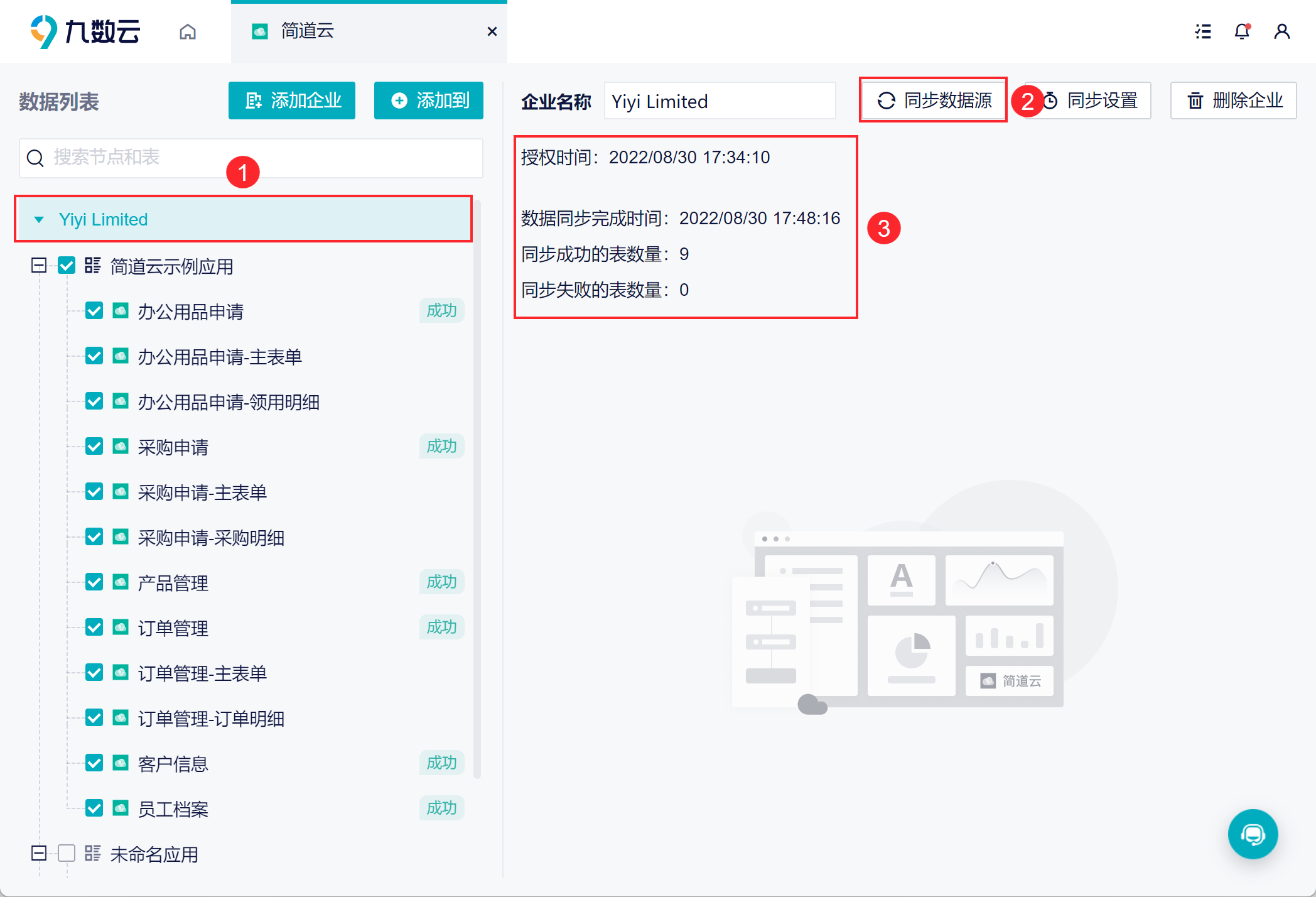
左侧数据列表数据若之前已同步数据,显示「成功」图标。再点击「同步数据源」按钮,状态清空,同步结果按照此次点击同步的实际状态显示图标,如下图所示:
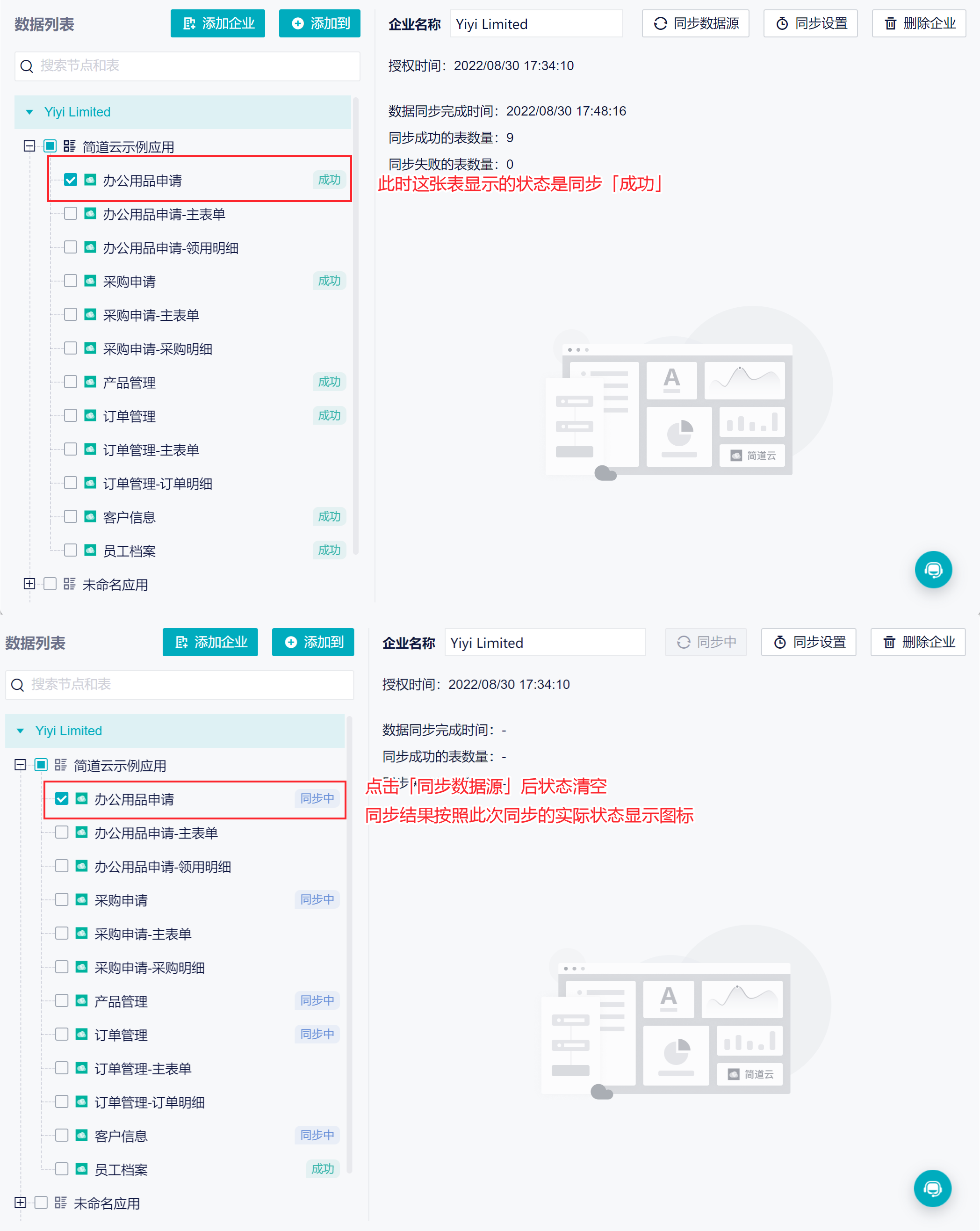
4.2 同步设置
4.2.1 设置定时同步
如果你需要对数据定期进行自动同步,可以使用「同步设置」下的「定时同步」功能。
选择企业,点击「同步设置」,勾选「定时同步」,设置同步开始时间和执行频率,点击「确定」即可按照规则执行定时更新,如下图所示:
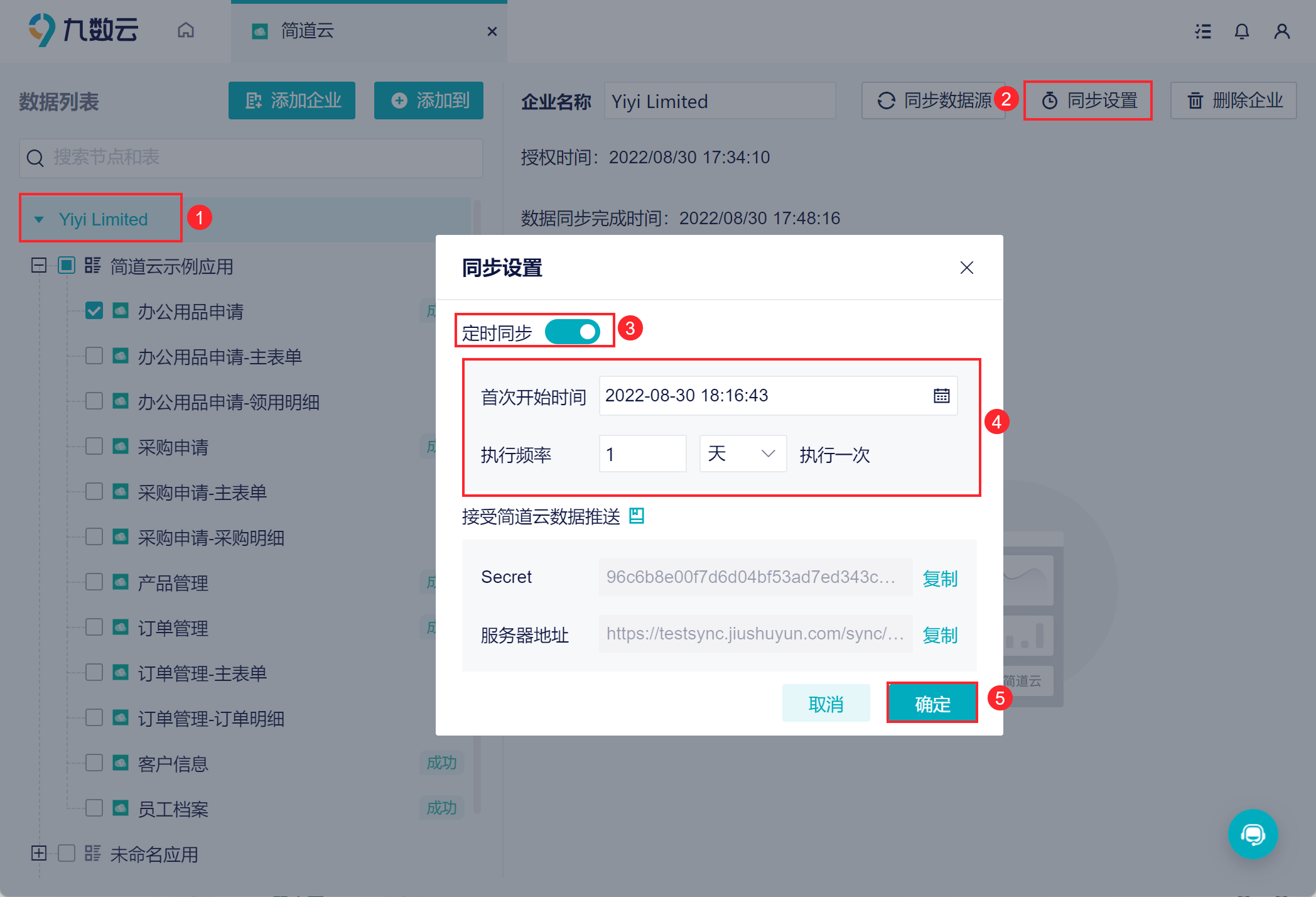
4.2.2 实时同步
如果你想要在简道云填写的表单数据能够实时对接同步到九数云中,可以使用以下方法。
1)首先获取服务器地址和 Secret ,如下图所示:
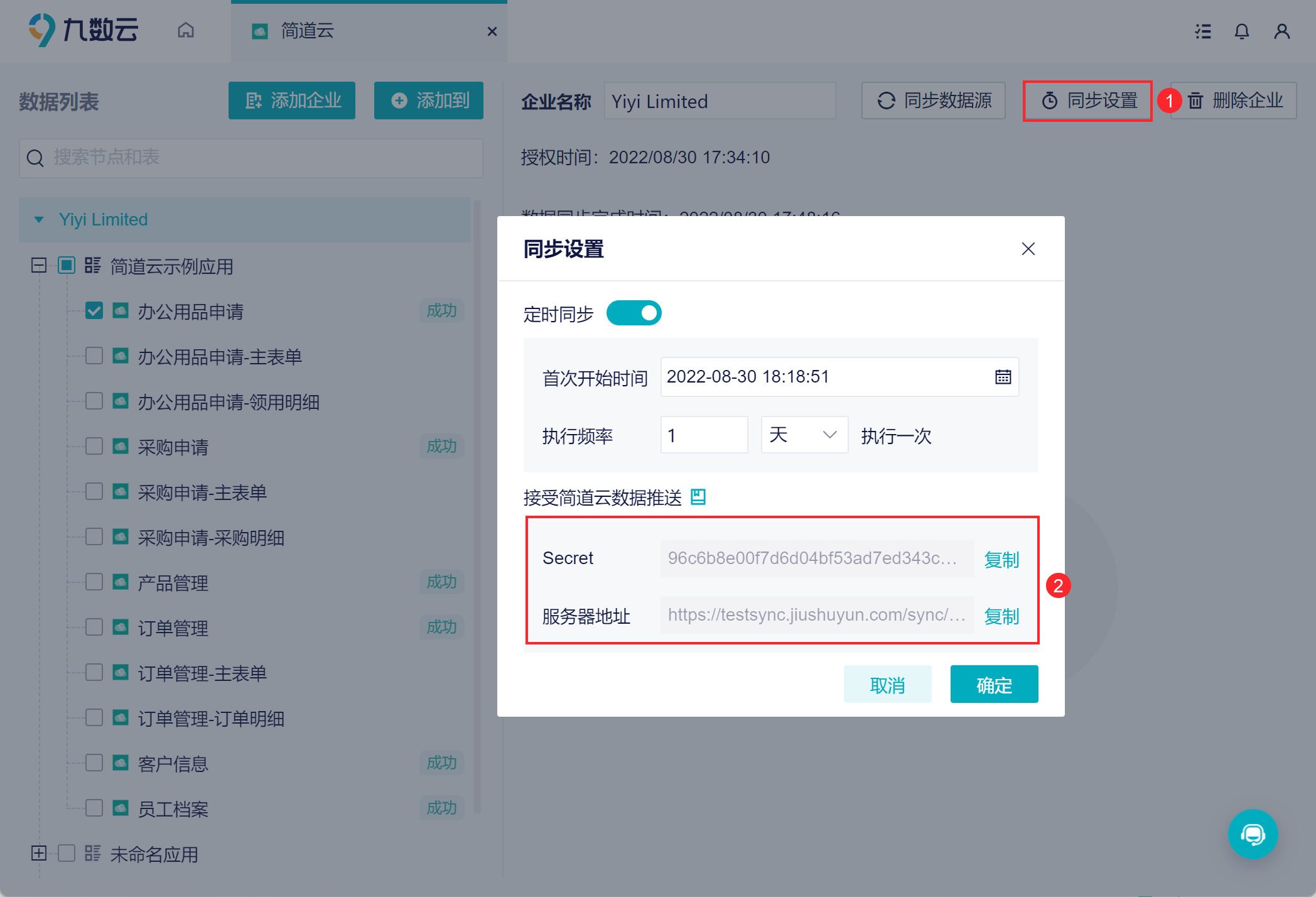
2)进入简道云编辑表单界面,如下图所示:
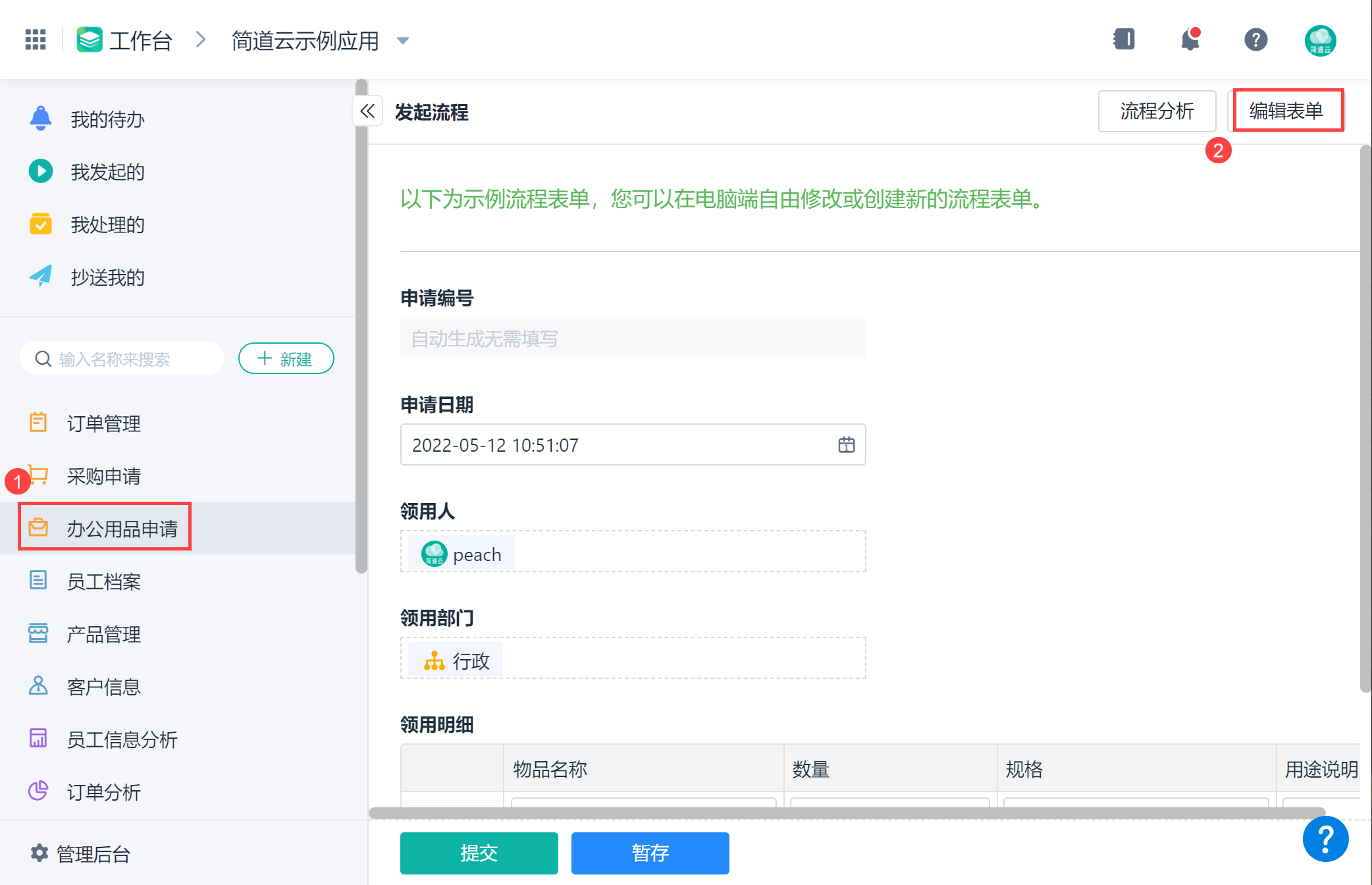
3)点击「扩展功能>数据推送>新建数据推送」,如下图所示:
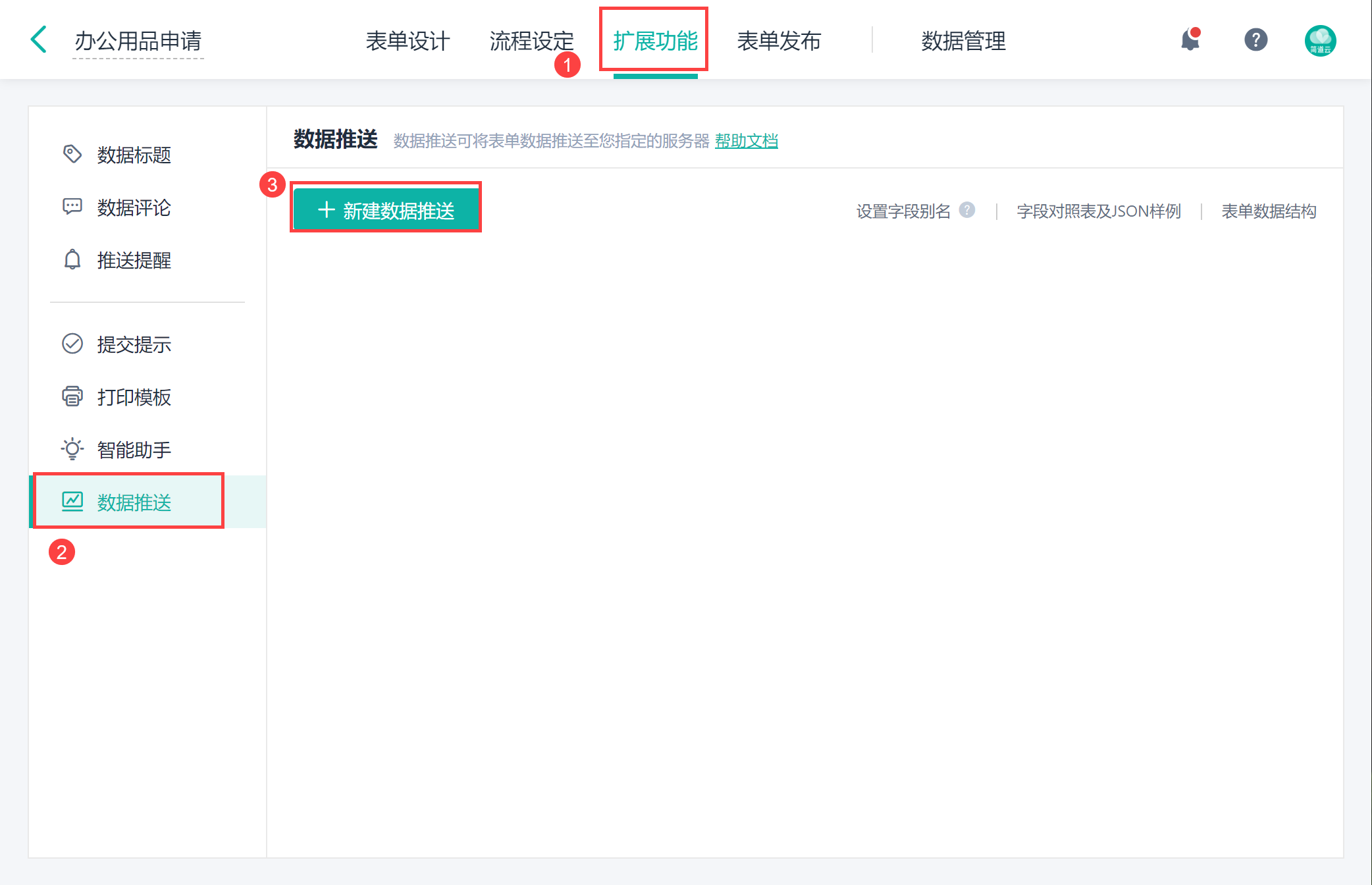
4)输入相关信息,并勾选推送事件,如下图所示:
注:在简道云配置数据推送时,需要勾选全部推送事件,才能保证数据的准确性。
其中服务器地址和 Secret 就是之前在同步设置中获取的信息。
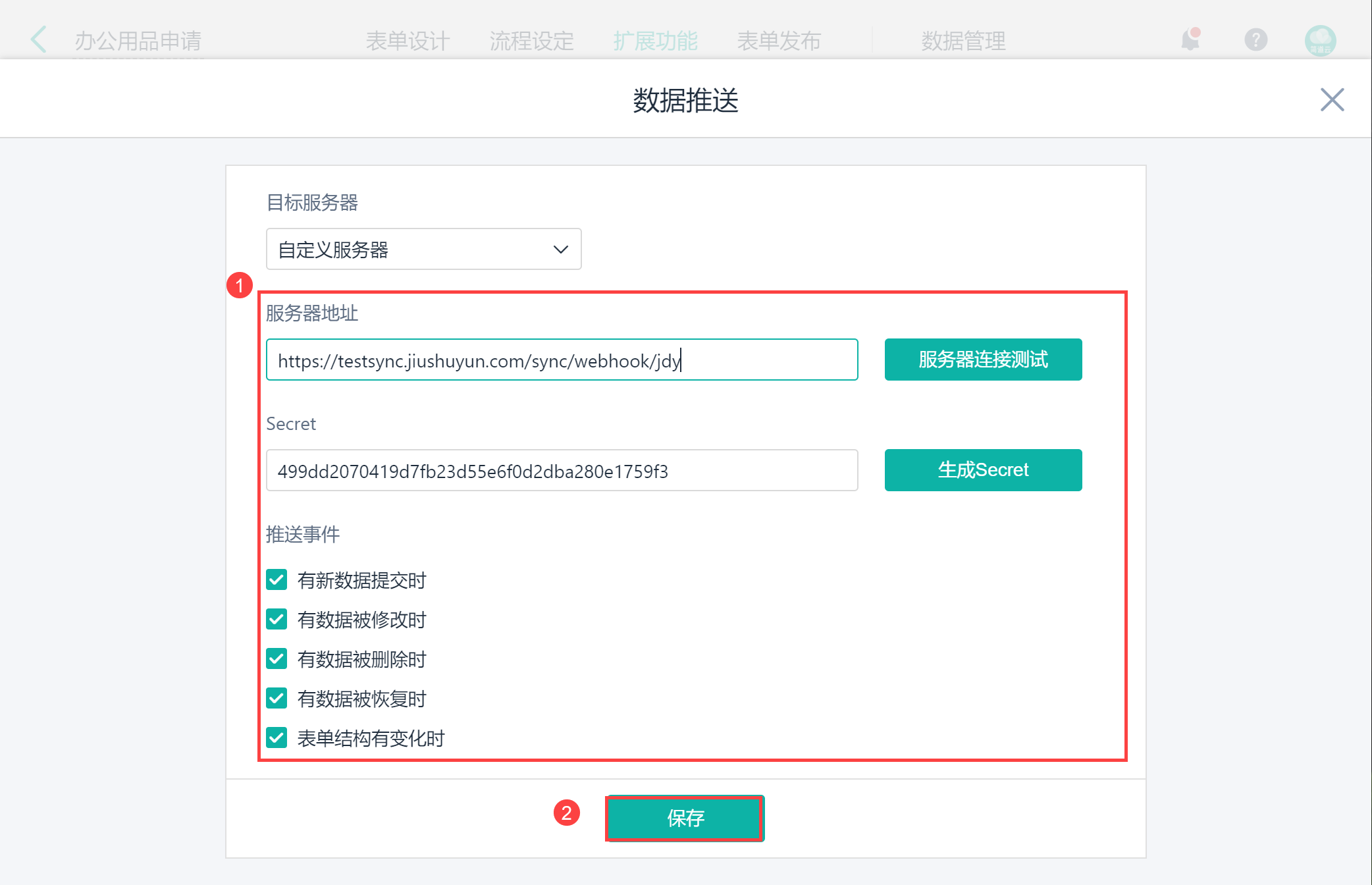
推送时间说明如下表所示:
| 推送事件 | 描述 | 备注 |
|---|---|---|
| 有新数据提交时推送 | 通过表单提交一条数据时触发 | 增量更新,和单表更新独立,不影响数据源表的同步是否成功的状态 |
| 有数据被修改时推送 | 修改一条数据的内容时触发,包括流程数据流转、普通表单修改数据、管理员修改数据等 | |
| 有数据被删除时推送 | 删除一条数据时触发 | |
| 有数据被恢复时推送 | 恢复一条数据时触发 | |
| 表单结构有变化时 | 字段变更时触发 | 全量更新,走单表更新的逻辑 |

